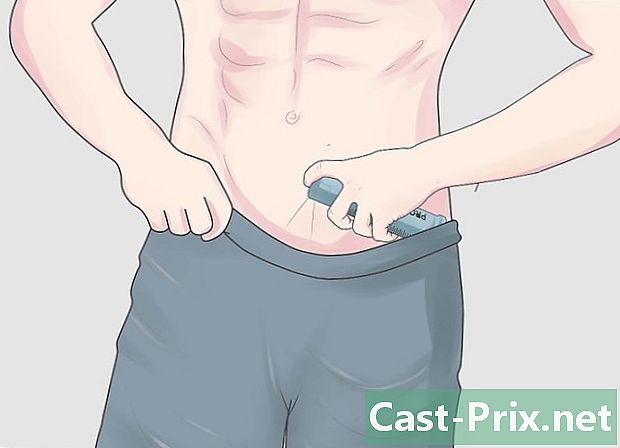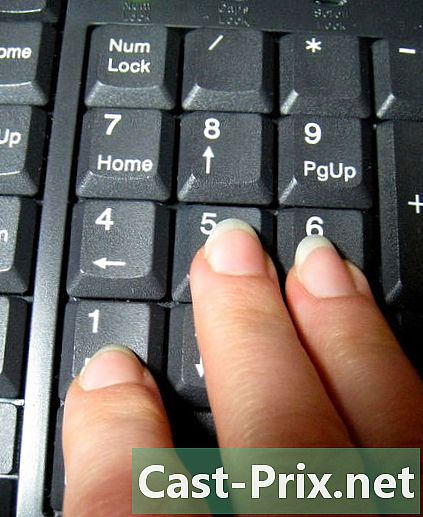Как ухаживать за ноутбуком
Автор:
Eugene Taylor
Дата создания:
16 Август 2021
Дата обновления:
1 Июль 2024

Содержание
- это вики, что означает, что многие статьи написаны несколькими авторами. Для создания этой статьи 71 человек, некоторые из которых были анонимными, участвовали в ее издании и улучшении с течением времени.Очень важно заботиться о своем ноутбуке, если вы хотите, чтобы он продолжал работать должным образом. Следуя этим советам, вы убедитесь, что ваш компьютер прослужит дольше и потребует меньше обслуживания. В качестве дополнительного преимущества многие из этих советов помогут вам поддерживать производительность вашего компьютера. Также очень полезно время от времени делать обзор вашего ноутбука, чтобы избежать ошибок и проблем, которые могли бы возникнуть при обычном использовании.
этапы
-
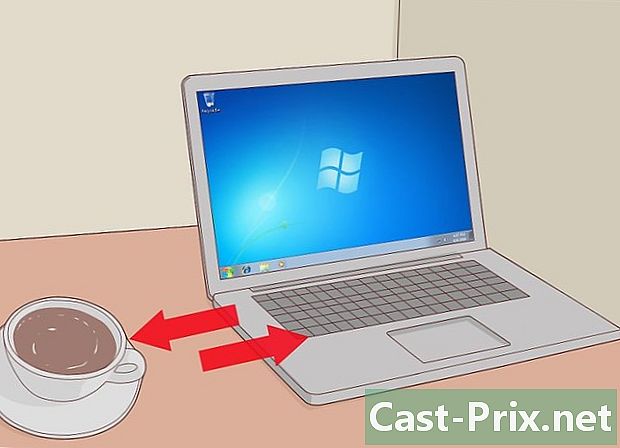
Держите жидкости подальше от компьютера. Даже если вы очень заманчиво пьете кофе, газированную воду или воду, когда используете компьютер, несчастный случай происходит очень быстро. Если нет, используйте контейнер с крышкой, поэтому, даже если вы пролили чашку, жидкость не затопит стол. Пролитая жидкость может повредить внутренние электронные компоненты или привести к электрическому повреждению. Короткое замыкание может повредить данные или даже навсегда повредить предметы на ноутбуке. Решение очень простое: не подходите к компьютеру с напитком. Даже если вы будете осторожны, кто-то другой может пролить ваш напиток. -

Хорошего антивирусного программного обеспечения. Это будет ваша лучшая защита от вирусов. Даже если вы знаете, что вы скачиваете, файл все равно может содержать вирус. Если вы решите не иметь антивирус, вы рискуете получить ошибку цепи или проблему с программным обеспечением в вашей системе. Вирус также может замедлить работу операционной системы и поставить под угрозу ее производительность. -
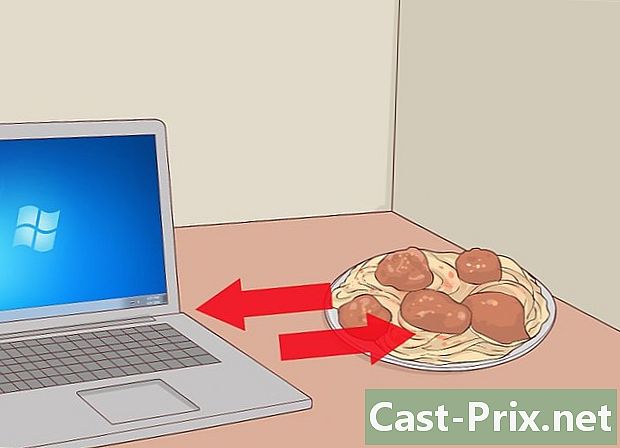
Не держите еду рядом с ноутбуком. Не ешьте за компьютером, крошки могут попасть между клавишами и привлечь насекомых или повредить цепи. Еще хуже, компьютер будет выглядеть грязно, если на нем есть крошки. -

Не позволяйте животным приближаться к вашему компьютеру. Их мех и мех могут проникнуть и повредить механизм. Точно так же более крупные животные (например, собаки) могут случайно повредить их, опрокинув их, толкая их, виляя хвостами, спотыкаясь о кабель и так далее. -

В идеале, храните компьютер в чистом, непыльном помещении. -
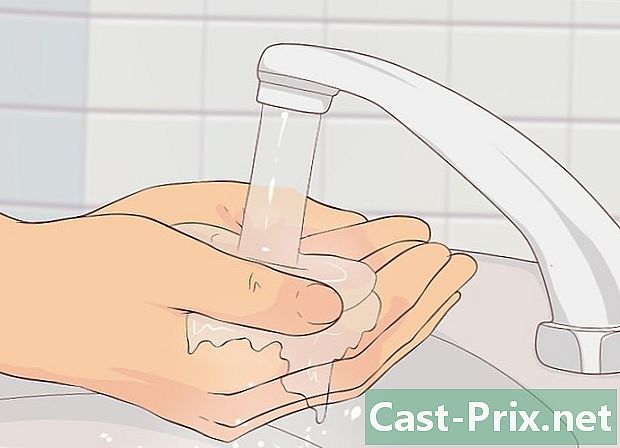
Мойте руки перед использованием ноутбука. С чистыми руками вам будет легче пользоваться сенсорной панелью вашего компьютера, и у вас будет меньше шансов испачкаться и оставить следы на компьютере. Кроме того, если вы вымойте руки перед использованием ноутбука, вы уменьшите износ и повреждение корпуса, вызванные контактом с потом и мелкими частицами на внешней стороне компьютера. портативный. -

Защитите ЖК-экран. Закрывая ноутбук, убедитесь, что на клавиатуре нет мелких предметов (например, ручки или наушника). Этот вид предметов может повредить экран, если ноутбук закроется: экран будет царапаться, если объект твердый. Аккуратно опустите капот, чтобы закрыть его и удерживайте его посередине. Закрытие капота, удерживая его только на одной стороне, приведет к давлению на этот шарнир, который со временем может повернуть и сломать его. -

Знать, как обращаться с вашей машиной. Поднимите компьютер и держите его за основание, а не за его ЖК-экран. Если вы поднимите его только за экран, вы можете повредить дисплей или шарниры, которые соединяют экран с основанием. Экран легко поцарапать и быстро повредить прямым нажимом: не давите на него. -

Не тяните за кабель питания. Если вы потянете за кабель питания, чтобы отсоединить его от электрической розетки вместо того, чтобы тянуть за конец вилки, вы рискуете сломать кабель или повредить розетку. Кроме того, если шнур питания находится у ваших ног, избегайте его случайного удара. Таким образом, рекомендуется избегать столкновения с сокетом, так как вы можете отключить его и, возможно, сломать. -
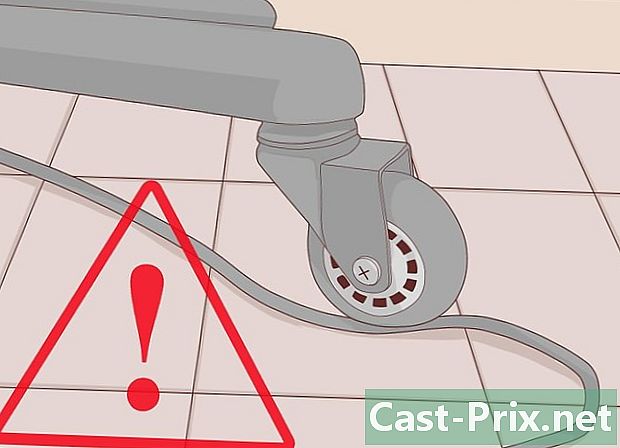
Обратите внимание на этот кабель. Не ездите на нем с офисным креслом. Приклейте кабель к офису скотчем. -

Обязательно подключите аксессуары в правильном месте. Всегда смотрите на символ на ноутбуке перед подключением устройства. Вставка телефонного кабеля в порт Ethernet или наоборот может привести к повреждению разъемов, и штекер станет неисправимым. Очень важно следовать этому совету. -

Обращайтесь со всеми съемными дисками осторожно. CD-плеер, который был извлечен из вашего ноутбука, может быть легко разбит или уронен: будьте очень осторожны. Если вы не собираетесь сразу же возвращать его в компьютер, положите его в коробку или ящик, чтобы сохранить его. -
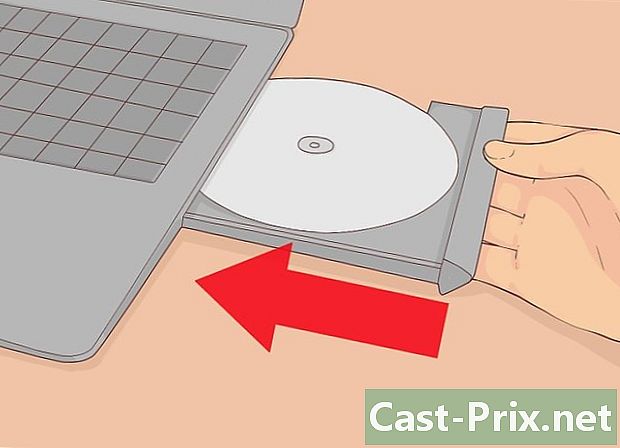
Знать, как вставить их в их местах. Вам нужно будет сделать это осторожно и под соответствующим углом. Если вы вставите диск в его слот и нажмете его, вы можете замять его. -

Проверьте этикетки. Посмотрите, не застряли ли они, прежде чем вставлять носитель в свой ноутбук. На компакт-дисках, DVD-дисках или дискетах не должно быть наклеенных этикеток, которые могут застрять в ноутбуке. Никогда не вставляйте мини-CD, так как они могут повредить CD-плеер. -
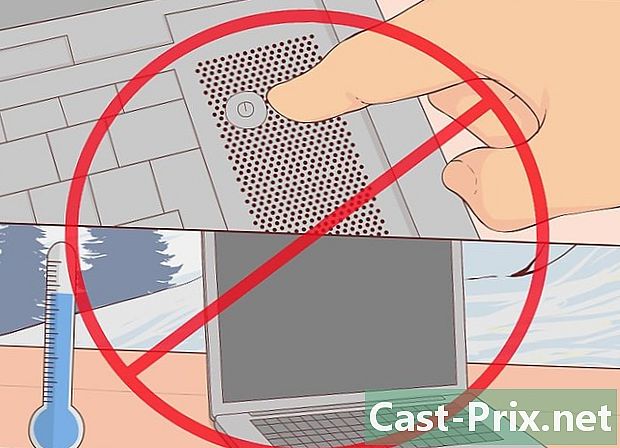
Не подвергайте компьютер быстрым изменениям температуры. Когда вы приносите компьютер в зимний период, не включайте его немедленно. Вместо этого дайте ему прогреться, чтобы сначала достичь комнатной температуры. Этот шаг поможет вам избежать возможного повреждения от конденсата, который может образоваться внутри аппарата и дисковода. Также избегайте воздействия прямых солнечных лучей. -

Не оставляйте свой ноутбук в машине. Мало того, что внутренняя часть автомобиля может достигать экстремальных температур (жарко или холодно), которые могут повредить ваш компьютер, но ноутбук (или сумка для ноутбука) является основной целью для воров. -

Обслуживайте свой компьютер. Чистите машину один раз в год, чтобы удалить пыль внутри. Отнесите свой компьютер компьютерному технику или сделайте это сами, если можете. Если пыль накапливается, ваша система не сможет нормально охлаждаться. Тепло может разрушить материнскую плату. -

Избегайте перегрузки вашего компьютера. Вам не нужно будет размещать на них тяжелые предметы, например книги. Тяжелый предмет может толкнуть ЖК-экран в клавиатуру, что приведет к его повреждению. Кроме того, привод CD-ROM будет сплющен, и он может сломаться. -
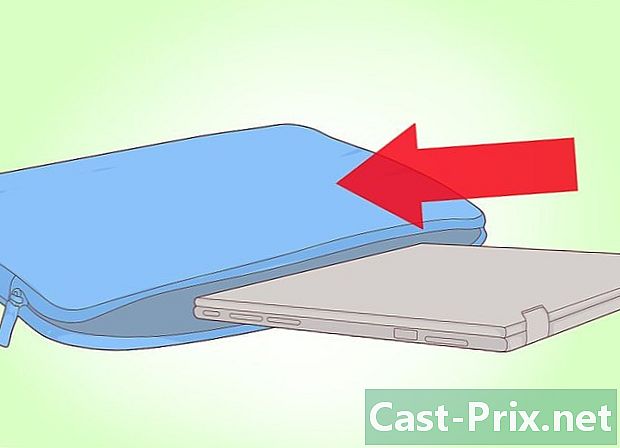
Используйте сумку достаточного размера. Независимо от того, что вы используете для переноски своего ноутбука, будь то портфель, ранец или что-то, что вы сделали сами, убедитесь, что он достаточно большой, чтобы соответствовать вашей машине. Это защитит вас от царапин, сплющивания или падения. -

Подумайте о покупке сумки для ноутбука. Большая часть ущерба причинена ноутбуком, который был сбит или упал. Сумка значительно снизит риск несчастных случаев. -

Используйте и храните компьютер в хорошо проветриваемом помещении. Когда вы используете свой ноутбук, делайте это в комнате с постоянной циркуляцией воздуха. Многие люди используют свой компьютер в закрытом помещении, что приводит к перегреву машины. -

Очистите вентиляционную решетку. Используйте старую зубную щетку, чтобы удалить пыль вокруг вентиляционной решетки. Если эта решетка засорена, поток воздуха уменьшится, и компьютер нагреется. -

Старайтесь держать ноутбук на чистой плоской поверхности. Вы избежите повреждения вашего компьютера. Этому правилу может быть трудно следовать, особенно если вы находитесь за компьютером, но если есть плоская поверхность, установите компьютер на него. -

Не пользуйтесь компьютером, пока вы в постели. Если вы часто пользуетесь компьютером, когда лежите на кровати, вентилятор вытолкнет пыль и мусор с вашей кровати и в конечном итоге застрянет. -
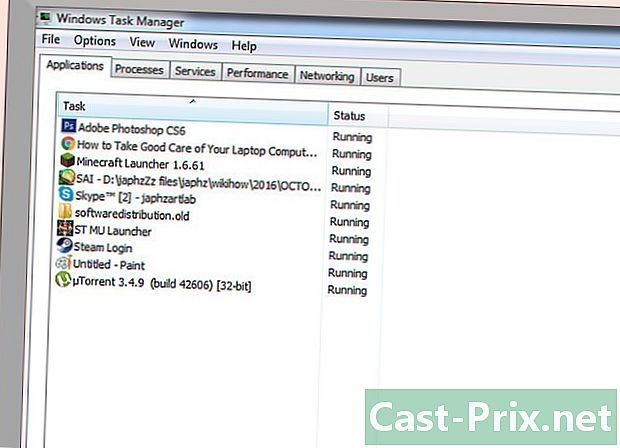
Всегда держите оперативную память. Всегда следите за тем, чтобы на вашем ноутбуке не было слишком много программного обеспечения и нежелательных программ, работающих одновременно, поскольку они используют ценную оперативную память, необходимую для воспроизведения или выполнения важной работы. -
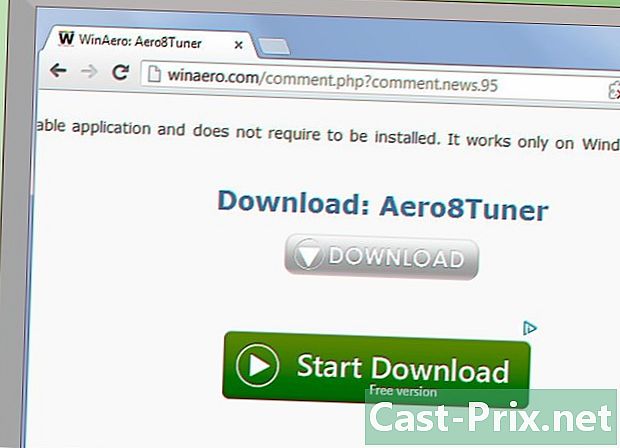
Будьте осторожны, находясь в Интернете. Будьте осторожны, чтобы не получить ненужные установщики при загрузке из Интернета, поскольку они обычно используются для установки коммерческого программного обеспечения под предлогом предоставления вам необходимого файла. -
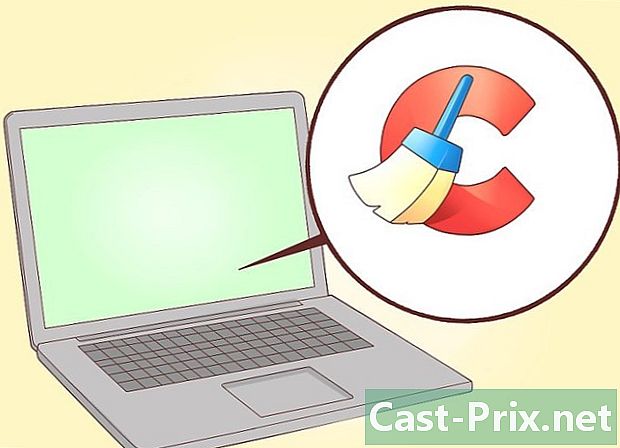
Делать периодические чистки. Также рекомендуется запускать программы очистки, такие как Tune Up Utilities или CCleaner, для постоянного наблюдения за вашим компьютером и предотвращения скрытой установки ненужных программ во время работы в Интернете. -
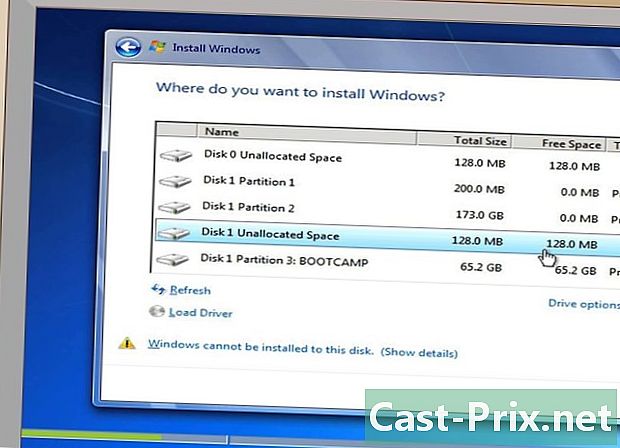
Проверьте свою операционную систему. Если возможно, выполняйте чистую переустановку этой системы каждые два или три года. Следуя этому совету, вы действительно поможете своему компьютеру работать лучше, начав с нуля и обеспечив эффективную организацию всех ваших файлов. -
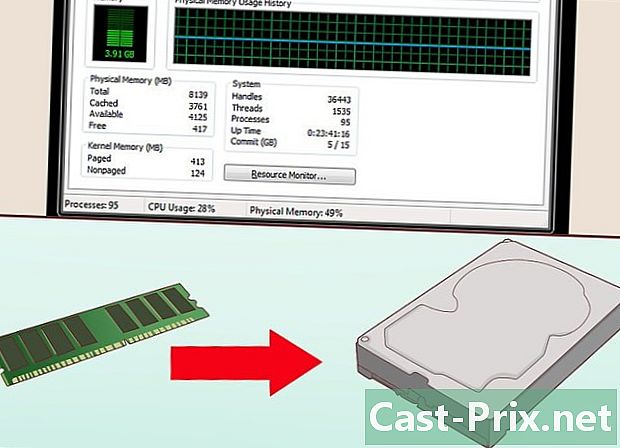
Устранить слишком мало ОЗУ. Если у вас уже есть компьютер с небольшим объемом оперативной памяти, не беспокойтесь об установке программы, которая ускоряет работу процессора: замените жесткий диск или используйте USB-накопитель, чтобы добавить дополнительную память для вашего компьютера, и немного пространство для внутренних компонентов, чтобы дышать лучше. -

Используйте «Windows Ready Boost». Цель состоит в том, чтобы предоставить внешнюю оперативную память компьютеру Windows. Эта опция использует свободное место на жестком диске в качестве виртуальной памяти, а не полагается только на свою внутреннюю память. -

Ограничьте размер медиа-файлов. Не пытайтесь воспроизводить мультимедийные файлы, которые слишком велики или не поддерживаются на вашем компьютере, если они не соответствуют спецификациям, так как это в конечном итоге приведет к повреждению вашего компьютера. -

Обслужите вашу машину. Также желательно посетить компьютерный магазин в вашем районе и спросить цену полного ремонта, если есть проблемы, которые продолжают беспокоить вас. -

Не работайте в пыльной атмосфере. Будьте осторожны, чтобы не использовать ноутбук в местах с взвешенной пылью, так как в долгосрочной перспективе он может заблокировать вентиляционные отверстия, что приведет к перегреву вашей машины.
- Тщательно сохраняйте характеристики вашего ноутбука, такие как серийный номер, марку и модель, чтобы вы могли быстро сообщить о краже или потере.
- Храните свой ноутбук в недоступном для детей месте.
- Осторожно нажимайте кнопки, чтобы они не отрывались.
- Если вы работаете, у вас может быть возможность выбрать свой ноутбук в соответствии с вашими потребностями: более устойчивую модель для использования вне помещений или более легкую модель для путешествий.
- Используйте свой ноутбук в открытой комнате, где циркулирует воздух.
- Чистите свой ноутбук регулярно с алкоголем. Очистите аккумулятор, его концы и сумку для ноутбука.
- Поместите наклейку с вашим именем, номером телефона, номером телефона и другой контактной информацией на компьютер, кабель питания и любые съемные детали.
- Изучите страховку ноутбука. Посмотрите в Интернете, но остерегайтесь страхования, объявляющего «бесплатный» контракт.
- Вы можете сделать свой собственный чехол для ноутбука с двумя кусками картона, скрепленными скотчем, и слоем пузырчатой пленки или наволочкой между ними. Будьте осторожны, чтобы измерить все! Если нет, переработайте старую сумку, хорошо ее набейте и перережьте, чтобы сделать ноутбук удобным и безопасным.
- Разработайте программу профилактического обслуживания, чтобы избежать проблем, а не ремонтировать их после их возникновения.
- Вы можете легко сделать защитную пленку для экрана из очень тонкого куска пены размером с ваш экран. Поместите его между основанием и экраном каждый раз, когда вы выключаете машину и закрываете капот. Не оставляйте его на месте, если ваш компьютер простаивает или не выключен. Если компьютер перегреется, пена может воспламениться.
- Избегайте установки вашего ноутбука на ковер. Вентиляционные решетки на задней панели компьютера позволяют воздуху входить и выходить. Все, что блокирует вентиляционные решетки, препятствует выходу горячего воздуха и возвращает его внутрь, что неизбежно приведет к перегреву, резкому замедлению и серьезному повреждению. Вы получите тот же результат, если вы положите свой ноутбук в ящик.
- С другой стороны, если вы оставите свой ноутбук (или другое электронное устройство) включенным вместо частого его включения / выключения, вы избежите цикла прогрева, который в конечном итоге ухудшается. компоненты.
- Обратите внимание на условия «без комиссии» некоторых страховок для ноутбуков. Даже если предложение выглядит привлекательно, вам, возможно, придется заплатить снова за целый год после ссоры.
- Если вы решили полностью переустановить операционную систему, убедитесь, что у вас есть необходимые технические навыки для завершения операции. В противном случае целесообразно обратиться к специалисту по компьютерам, чтобы сделать работу за вас. Если вы не уверены в себе, не пытайтесь провести эксперимент на своем ноутбуке, поскольку последствия сбоя могут быть серьезными.
- Если вы не собираетесь использовать свой ноутбук в течение следующих двух часов, выключите его. Энергия, необходимая для его запуска, значительно ниже энергии, используемой компьютером, который оставался включенным все время.
- Домашние животные (например, попугаи, которым нравятся шумные объекты) и дети должны находиться под наблюдением, если они находятся рядом с ноутбуком.